文章目录
· IP地址详解
一.简单局域网
交换机用于组建局域网,路由器用于连接内网和外网
局域网:一般称为内网
简单局域网的构成:交换机、网线、PC(其他IT终端)
交换机:用来组建内网的局域网的设备

二.IP地址
IP地址就是一个唯一标识,是一段网络编码(二进制),32位数
11001010.11000100.00000100.01101010 转换为十进制如下:
202.196.4.106 称为点分十进制
IP地址的形式:X.X.X.X X的范围:0-255
错误形式:256.1.1.1
正确:100.1.1.1 192.168.1.1
三.子网掩码
局域网通信规则:
在同一个局域网中,所有IP必须在同一网段中才可以互相通信!
IP地址构成:
网络位+主机位(网络位相同的IP地址,为同一网段)
子网掩码:
用来确定IP地址的网络位
子网掩码如何确认网络位:
与255对应的数字为网络位,与0对应的数字为主机位
一个IP地址必须配一个子网掩码
四.IP地址详解
国际标准组织ISO定义地址分类:五大类(是以IP地址的第一位进行区分的)
A类:1-126默认子网掩码:255.0.0.0
B类:128-191默认子网掩码:255.255.0.0
C类:192-223默认子网掩码:255.255.255.0
D类:224-239组播地址
E类:240-254科研使用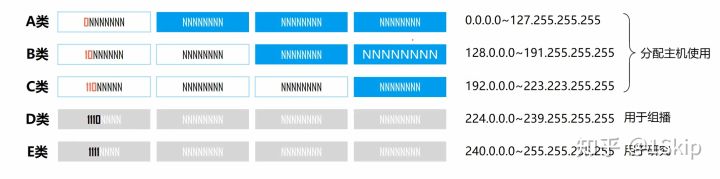
注:
1.目前我们可以使用的只有A、B、C三类
2.A、B、C三类的子网掩码可以修改
A类:网段类比较少,A类每个网段类的主机数量较多。
B类:比较均衡。
C类:网段较多,网段类的每个地址较少。
IP地址详细解剖:
案例1:
10.1.1.1
255.255.255.0
问:10.1.1.1属于哪个网段?所在网段有多少个可用的IP地址?该网段的广播地址是什么?
答:
10.1.1.1属于10.1.1.0网段
所在网段的IP地址数:254个(0,255不可用):10.1.1.1-10.1.1.254
该网段广播地址为:10.1.1.255
案例2:
10.1.1.1
255.255.0.0
问:10.1.1.1属于哪个网段?所在网段有多少个可用的IP地址?该网段的广播地址是什么?
答:
10.1.1.1属于10.1.0.0网段
所在网段的IP地址数:65534(10.1.0.1-10.1.255.254)
该网段广播地址为:10.1.255.255
小结:当主机位全部置0代表网段,主机位全部置255代表该网段的广播地址
补充:127开头
127.0.0.1:本地回环地址(永远代表自己)
Ping这个地址代表跟自己通信(Ping它等于Ping自己、自己喊自己)
可用于测试网卡,测试自建服务器
五.网关
网关:一个网络的出口,Gateway=GW,一般网关是在路由器上
路由器:可用连接内外网的设备

路由器内网接口也必须配一个IP,且默认地址是所有可用地址的第一个或最后一个(无论全球哪个企业,所有局域网)
即 X.X.X.1或X.X.X.254
图中路由器 192.168.0.1称为内网的出口,是一个关卡。这个IP就称为网关。
PC间想要通信要保证在同一网段
一台PC想要访问另一个PC的心理活动:
(1)比较是否在同一网段;
(2)若在同一网段,则直接发出去,而不找网关;
(3)若不在同一网段,则直接发包给网关。
六.DNS
DNS:Domain Name Service域名服务器
用户使用浏览器访问网页时,浏览器首先查找本地缓存,然后找本地解析文件,最后求助DNS服务器,DNS服务器放在公网即互联网上。
使用cmd命令—nslookup + 网址 可查询该网址的IP地址
示例

可使用该IP地址访问百度

备注:
一台PC想要连接外网,需要IP地址、子网掩码、网关、DNS四大参数
七.配置IP(以Windows xp为例,其他所有系统同样)
1)右键网上邻居—属性–右键本地连接—属性

2)双击Internet协议(TCP/IP)


八.网络测试命令
1)查看自己的IP地址
win+R—cmd—进入命令行窗口
ipconfig #查看IP地址基本信息
ipconfig /all #查看IP地址详细信息
2)测试网络连通性
ping 目标IP地址 #测试网络连通性,有去有回即可以成功通信
ping -t 目标IP地址 #一直ping
ping -n 数字 目标IP地址 #修改ping包数量
ping -l 数字 目标IP地址 #修改ping包大小
注:如果ping不通,可能对方不在线,或者对方开着防火墙!
ctrl+c 可停止命令运行
注意:ping有些网站时可能因为包太大而无法访问


3)手工解析域名
nslookup www.xx.com #手工解析域名的IP地址
版权归原作者 Shadow丶S 所有, 如有侵权,请联系我们删除。